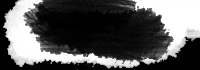노트북을 사용할 때 시간을 조금이라도 늘리기 위해 전원계획을 자주 바꾸곤 한다. 같은 전원 옵션 세부설정을 지정해 두어도 전원 계획에 따라 시간이 몇시간씩 차이나기 때문이다.
맨날 제어판가서 바꾸다가 빡쳐서 단축아이콘을 만들어 보았다.

시작 - 실행 - cmd 에서
powercfg -list
라고 치면 현재 전원 계획에 미리 설정되어 있는 프리셋들이 나온다.
별표가 되어있는 건 현재 선택된 프리셋이다.
이곳에서 GUID를 확인하였으면 다음과 같이 입력하면 전원 계획이 바뀐다.
powercfg.exe /setactive GUID
예를 들자면 윈도 7에 기본적으로 포함되어있는 전원 계획들은 다음과 같다.
High performance
powercfg.exe /setactive 8c5e7fda-e8bf-4a96-9a85-a6e23a8c635c
Balanced
powercfg.exe /setactive 381b4222-f694-41f0-9685-ff5bb260df2e
Power saver
powercfg.exe /setactive a1841308-3541-4fab-bc81-f71556f20b4a
레인미터 같은 외부 프로그램들은 저 명령어들을 따옴표로 한번에 묶으면 인식이 되지 않는 경우가 있는데,
"powercfg.exe" /setactive 8c5e7fda-e8bf-4a96-9a85-a6e23a8c635c
이렇게 묶으면 잘 작동한다.
이것으로 단축아이콘을 만들려면 다음과 같이 한다.
바탕 화면 오른클릭 - 새로만들기 - 단축아이콘

경로에 위의 전원 계획 입력

단축아이콘 이름 정하고 확인
만들어진 단축아이콘에 오른 클릭 - 속성

아이콘 변경

포함된 아이콘이 없다는 에러메세지를 무시한다.

아이콘 경로에 %SystemRoot%\System32\powercpl.dll

만일 아이콘을 실행할 때 CMD창이 번쩍이는게 싫다면 다음과 같이 "최소화"로 바꾼다.